Введение в цифровую фотографию
Оборудование для обработки фотоснимков: версия
1. Лекция: Оборудование для обработки фотоснимков: версия для печати и PDA
Для работы с цифровыми фотографиями годится любой персональный компьютер. Но есть компьютеры, которые для обработки графики приспособлены лучше, нежели простые офисные машины или домашние компьютеры.
Цель лекции - помочь фотолюбителю подобрать оптимальный комплект компьютерного оборудования для обработки цифровых фотографий. Здесь же приводятся базовые сведения об альтернативной платформе Mac OSX и проводится сравнение этой операционной системы с системами семейства MS Windows.
С приобретением цифрового фотоаппарата в жизни фотолюбителя наступают определенные перемены. В его руках появляется универсальная камера, которую можно использовать и как забавную игрушку, и как средство для фиксации событий обыденной жизни фотолюбителя, и как инструмент для вдумчивой творческой работы. При этом неважно, какая именно камера используется - зеркальная, обладающая максимумом ручных настроек, или компактный цифровой автомат, не имеющий каких-либо ручных режимов, позволяющий лишь вносить экспозиционную поправку и использовать предустановленные на заводе программы. Дело в том, что в фотоаппарат лишь часть цифрового комплекса аппаратуры, позволяющая нам получать технически качественные снимки. Вторая и не менее значимая часть - компьютер.
Персональный компьютер - цифровая лаборатория фотографа. С его помощью можно исправить большинство типичных ошибок, допускаемых фотолюбителем при съемке. Можно изменить объект съемки до неузнаваемости. Можно изменить световую и цветовую картину. Можно добиться повышенной резкости, убрать из кадра ненужные объекты. Можно оформить снимок самым неожиданным образом, превратив его, к примеру, в рисунок карандашом или акварельным красками.

Рис. 1.1. Персональный компьютер РС
Цифровая техника значительно расширила набор инструментов для обработки фотографий. То, чего раньше приходилось добиваться ценой многих часов труда и затратами на испорченные в ходе экспериментов материалы, сегодня обходится в два-три клика мышью и в секунды компьютерной обработки
Всего лишь один пример - создание панорамного снимка. При традиционной аналоговой технологии получить панорамный снимок можно было двумя способами - применив специальный панорамный фотоаппарат и склеив три-пять готовых снимков в одну панораму. При этом готовая панорама в первом случае обходилась слишком дорого (а специальный фотоаппарат в обычной съемке был бесполезен, потому большую часть времени лежал дома мертвым грузом), во втором выглядела недостаточно эстетично (поскольку "живая" склейка есть склейка). Помимо этого фотографу приходилось искать увеличитель для печати фотографий нестандартного формата, пользоваться рамкой для контактной печати (карточки получались очень небольшими), кропотливо совмещать отдельные снимки в единую панораму, подбирать материалы и экспозицию для того, чтобы кадры панорамы имели одну и ту же оптическую плотность и так далее. Стоит ли говорить о том, что съемка панорам была уделом избранных любителей и профессионалов?

Рис. 1.2. Пример панорамного снимка
Посмотрим, как создается панорамный снимок в наши дни с применением цифровой техники.
Здесь, опять же, можно пойти двумя путями - использовать широкоформатный цифровой фотоаппарат, вроде Panasonic Lumix DMC-LX2 (высококлассная любительская 10-мегапиксельная компактная камера с форматом сенсора 16:9, возможностью сохранения снимков в файле формата RAW и с полным набором ручных режимов), или воспользоваться автоматическим режимом "Панорама" любого цифрового "компакта", вроде Canon Digital IXUS 60. И в том, и в другом случае нам не обойтись без программной "склейки" нескольких кадров в один панорамный кадр.

Рис. 1.3. Panasonic Lumix DMC-LX2

Рис. 1.4. Canon Digital IXUS 60
Для этого выбрав панорамный режим работы камеры мы снимаем панораму со сдвигом, параметры которого (количество включенных в панораму кадров, обычно 3-5, и границы наложения соседних кадров) обозначаем в установках режима. После съемки переписываем снимки на винчестер компьютера, запускаем программу создания панорам, например, PhotoStitch (она входит в комплект цифровых фотоаппаратов Сanon и совмещаем отдельные снимки в панораму. Этот процесс можно автоматизировать, причем, как в самой программе, так и в камере. Правда, в этом случае трудно добиться незаметных переходов на стыке отдельных кадров. Но в результате вся процедура создания панорамы занимает считанные минуты и нам совершенно ничего не стоит.
Стремление к творческой съемке вовсе не подразумевает создания каких-то художественных шедевров. Но, согласитесь, грамотно выполненный портрет близкого человека порадует его гораздо больше, чем аляповатая, безвкусная и безграмотная работа "навскидку". Если уж браться за какое-то дело, то лучше выполнить его как можно лучше и аккуратней. Именно для этого фотолюбитель и должен постичь азы компьютерной обработки снимков и получить необходимые знания в области практических навыков фотосъемки.
Слова "снимает не камера, а фотограф" вовсе не пустой звук. Снимает, действительно, фотограф. И только от его умения, а вовсе не от технических характеристик цифровой камеры, зависит конечный результат.
Можно, конечно, возразить - на то и существуют цифровые мини-лаборатории, чтобы не заниматься обработкой и печатью снимков. Отчасти это верно. Если нам нужно лишь получить распечатки снимков на бумаге и ничего более, то услуги мини-лаборатории окажутся неоценимыми. Но если при этом мы хотим получить красивые, грамотно скомпонованные, технически совершенные снимки, то никакой "мини-лаб" с этой задачей не справится. Да, лаборатория исправит ошибки экспозиции - это заложено в автоматику печатающих устройств. Но исправлять ошибки кадрирования и композиционного решения за нас никто не будет. Поэтому, ни в коей мере не отрицая пользы от мини-лабораторий, обратимся к самостоятельной обработке собственных фотоснимков, тем более, что обработка эта не менее интересное и захватывающее занятие, чем сама фотосъемка.
Какой компьютер следует выбрать для обработки цифровых фотографий? Ответ очевиден - тот, который стоит у вас дома (или в офисе - если занятие фотографией входит в ваши служебные обязанности). Однако, если компьютер приобретается к только что купленной цифровой камере, а не наоборот - камера к уже используемому компьютеру, или пришло время обновить вашу машину с учетом потребности в обработке фотоснимков, то к теме выбора компьютера стоит подойти с должным вниманием.
Весь мир персональных компьютеров можно разделить на три больших семейства - семейство РС с использованием операционной системы MS Windows, семейство РС с использованием операционной системы Linux, и компьютеры Макинтош, использующие операционную систему Mac OSX. Мы будем рассматривать только два семейства - PC с операционными системами Windows и компьютеры Макинтош. Дело в том, что компьютеры РС с операционными системами семейства nix (так обозначаются системы семейства Unix, к которым относятся все версии Linux - а их очень и очень много) используются чаще всего профессионалами компьютерного дела, программистами и веб-дизайнерами. Мы же предполагаем, что человек с цифровым фотоаппаратом в руках профессионалом в области компьютерной техники не является.

Рис. 1.5. Портативный компьютер MacBook

Рис. 1.6. Портативный компьютер MacBook Pro

Рис. 1.7. Персональный компьютер iMac
Что же касается компьютеров РС, то здесь мы рассматриваем только две популярные операционные системы - Windows XP и Windows Vista любой конфигурации (то есть от Windows XP Home Edition, до Windows XP Professional, от Windows Vista Home Basic, до Windows Vista Ultimate Edition, ибо все конфигурации для программ обработки графики равноценны. Устаревшие системы, вроде Windows ME, рассматривать не стоит, поскольку они не обеспечивают достаточного уровня стабильности и не поддерживают выпущенные в последние годы периферийные устройства, в том числе и цифровые фотоаппараты.
В свою очередь компьютеры семейства РС можно разделить на настольные машины и ноутбуки. Между ними есть разница и весьма существенная, но не критичная для обработки цифровых снимков и графики вообще.

Рис. 1.8. Ноутбук Sony VAIO
Типовая конфигурация современного персонального компьютера включает в себя центральный процессор производства компании Intel или компании AMD. Тип процессора особого значения не имеет, но отметим, что старшие и, соответственно, более дорогие модели процессоров отличает высокое быстродействие. А это означает то, что процессы рендеринга (прорисовки) и обработки снимков специальными фильтрами на более мощных машинах будут производиться заметно быстрей, чем на менее мощных. В то же время, скорость обработки единственное отличие машин одного класса, но различных по мощности центрального процессора и быстродействию применяемых в компьютере интерфейсов (например, контроллера винчестера или микросхем оперативной памяти). Нет такой программы - мы имеем в виду только графические редакторы, конверторы, специальные графические программы - которая запустилась бы на современном двуядерном процессоре Core 2 Duo и отказалась бы работать на относительно маломощном процессоре Celeron M. Быстродействие в данном случае может интересовать только профессионалов, а не фотолюбителей, которым не приходится обрабатывать большие массивы графических файлов, заниматься сложной ретушью или версткой.
Домашние компьютеры сегодняшнего дня оснащаются мощными графическими акселераторами - ускорителями трехмерной графики. До недавнего времени пользователи таких программ, как Adobe Photoshop, особой выгоды от применения подобных ускорителей не получали - акселераторы работали исключительно в программной среде игровых программ. Но сегодня операционная среда Windows Vista использует всю вычислительную мощь трехмерного ускорителя графики для прорисовки окон, рабочего стола, элементов пользовательского интерфейса. Программы типа Photoshop аппаратные возможности ускорителей не используют до сих пор, но общее быстродействие системы все же увеличивается, причем, весьма и весьма заметно.
Заметим, что в области профессиональных применений компьютера для обработки графики ускорители используются, но они отличаются от игровых устройств и являются, скорее, узкоспециализированным оборудованием, чем популярными аппаратными расширениями. Однако и здесь с появлением новейших ускорителей наблюдается движение в сторону объединения разнонишевых и разноплановых решений. То есть изначально игровой графический ускоритель оснащается всеми необходимыми драйверами (программами поддержки графического контроллера и включенных в его состав схем) и достигает уровня профессиональной графической платы, которая может использоваться и операционной системой, и игровыми, и вполне профессиональными программами обработки сложной графики.
И все же для фотолюбительской практики вполне достаточно любого графического ускорителя, в том числе и интегрированного без выделенной памяти, такого, что встраивается в большинство бюджетных ноутбуков.
Если вычислительная мощь центрального процессора и наличие графического ускорителя особого значения не имеют, то два других параметра - количество установленной в системе оперативной памяти и быстродействие винчестера - наоборот, имеют весьма большое значение. Дело здесь в том, что цифровые фотографии высокого разрешения имеют большие размеры. К примеру, файл формата RAW 10-мегапиксельного снимка может иметь размер в 20 и более мегабайт. Именно такие графические файлы дает упомянутый любительский компакт Panasonic Lumix DMC-LX2. Собственно, в возможности сохранить снимок в некомпрессированном формате RAW и заключается причина особой привлекательности этой широкоформатной камеры. Формат RAW - это формат "сырого" снимка. Графический файл этого формата не несет в себе ни установок баланса белого, ни информации о шумах, не содержит искажений, присущих любым компрессированным форматам, вроде JPEG и TIFF. Но пять открытых в графическом редакторе файлов RAW могут занять более 100 мегабайт оперативной памяти (а на практике еще больше). Прибавьте к этому память, занятую самим редактором, операционной системой, резидентными программами. И получится, что операционная система будет постоянно обращаться к файлу подкачки, расширяя объем установленной памяти. Это означает постоянные обращения к винчестеру, что крайне замедляет работу и самой системы, и запущенных программ. Увеличение объема оперативной памяти, напротив, уменьшает обращения системы к файлу подкачки и интенсивность использования винчестера в качестве виртуальной памяти компьютера.
Винчестер - самое узкое место ПК в плане быстродействия. Очень часто случается так, что самый быстрый, самый совершенный компьютер резко замедляет работу из-за того, что программа или операционная система обратилась к жесткому диску. Отсюда вывод - для ускорения работы компьютера крайне важно использовать быстрые жесткие диски.
В настольных машинах семейства РС самыми быстрыми из доступных по цене на сегодня являются винчестеры с интерфейсами IDE и SATA с частотой вращения шпинделя 7200 оборотов в минуту. Есть винчестеры с более впечатляющими характеристиками - с частотой вращения 10 тысяч оборотов (так называемые "десятитысячники"), со специфическими высокоскоростными интерфейсами (вроде современных спецификаций SCSI). Но для домашних компьютеров эти устройства редкость. И фотолюбителю нет резона тратиться на высокоскоростные комплектующие для компьютера универсального применения - домашний ПК будет наверняка использоваться не только в качестве графической станции, но и как развлекательный, и как обычный рабочий компьютер (можно назвать его офисным, поскольку эти применения подразумевают создание текстов и простые вычисления).
В последние годы в качестве домашней машины пользователи все чаще приобретают ноутбуки. И в этом есть смысл, поскольку ноутбук компактен - не занимает в жилом помещении слишком много места, универсален - его можно взять с собой на дачу или в отпуск, самодостаточен - в большинстве случаев ему не нужны отдельные монитор, клавиатура, мышь или внешняя акустика. В то же время в ноутбуки встраивают не самые быстродействующие винчестеры, а их жидкокристаллические матрицы проигрывают автономным компьютерным мониторам по качеству изображения (яркости, контрасту, цветопередаче). Последнее особенно важно, если мы подбираем ноутбук для обработки фотографий.

Рис. 1.9. Ноутбук ASUS
С мониторами ситуация сложилась следующая. Несколько лет назад при выборе нового компьютера для обработки цифровых фотографий можно было однозначно рекомендовать вместо модного ЖК монитора устройство с электронно-лучевой трубкой. Причина во врожденных недостатках ЖК мониторов - особенно в отношении правильной цветопередачи. В силу особенностей устройства жидкокристаллические матрицы всегда в той или иной степени искажают цветопередачу. Особенно это заметно в зеленом цветовом канале (ЖК матрицам не хватает именно зеленого цвета).

Рис. 1.10. Жидкокристаллический монитор

Рис. 1.11. Монитор на основе электронно-лучевой трубки
Но сегодня эта рекомендация не имеет смысла. Мониторы на базе электронно-лучевых трубок вытеснены жидкокристаллическими мониторами и отошли в область профессионального применения. Профессиональному фотографу - да, настоятельно рекомендуется приобрести дорогой монитор на ЭЛТ, в котором предусмотрены специальные схемы тонкой калибровки цвета. Фотолюбителю же вносимые ЖК матрицей цветовые искажения можно не учитывать вовсе.
Почему? Потому что мы имеем дело с цифровыми снимками только посредством цифрового ЖК монитора. Сначала на контрольном экране камеры, затем на экране компьютерного монитора. Качество цветопередачи мы оцениваем на глаз и в абсолютном большинстве случаев не ошибаемся. Человеческий глаз не совершенен. Небольшие отклонения цветовой температуры нашему глазу попросту незаметны. Поэтому недостатки ЖК мониторов в плане точности отображения цветовой палитры компенсируются достоинствами этих устройств.
Перечислим самые основные из упомянутых достоинств. Главное - абсолютное отсутствие каких бы то ни было геометрических искажений. Квадрат на экране ЖК монитора - это именно квадрат, круг - это круг, а овал - это овал. Абсолютная цифровая адресация каждой точки (каждого пикселя) приводит к тому, что в ЖК матрицах нет каких либо причин для геометрического искажения картинки. В ЭЛТ трубках таких причин сколько угодно. Там картинка строится из точек люминофора, облучаемого электронным лучом, обегающим ряды точек построчно. Магнитное поле, даже самое незначительное, отклоняет луч, " сбивает его с верного пути". В результате возникают геометрические искажения, которыми можно пренебречь, если речь идет о трубке кинескопа телевизора, но не о трубке компьютерного монитора.
Второе достоинство - ЖК монитор в отличие от ЭЛТ ничего не излучает. Он абсолютно безопасен для пользователя. А пониженные контраст и яркость изображения - опять же по сравнению с электронно-лучевой трубкой - лишь повышают безопасность этих устройств. Ниже контраст - меньше нагрузка на зрение. Но только в том случае, если рядом с монитором нет мощного источника света (например, открытого окна, через которого в помещение проникают солнечные лучи). Чтобы понять серьезность проблемы безопасности, достаточно представить процессы, происходящие внутри электронно-лучевой трубки. Катод ЭЛТ излучает мощный поток заряженных частиц прямо на внутреннюю поверхность стеклянной колбы, покрытую люминофором. Часть электронов удерживается люминофором и стеклом трубки, а часть… отправляется прямо в голову пользователя. Мощный сфокусированный поток электронов. Нужны еще какие-либо примеры?
Наконец, жидкокристаллические мониторы экономичны, компактны и удобны в работе. Их уровень энергопотребления ниже, чем у мониторов на ЭЛТ в несколько раз. Кроме того, при подключении ЖК монитора через цифровой интерфейс DVI в видеосистему компьютера вносится минимум искажений, поскольку видеосигнал не подвергается преобразованию из цифрового формата в аналоговый. Если ЖК монитор подключается к обычному аналоговому порту компьютера, то искажений будет больше, чем в случае применения монитора на электронно-лучевой трубке, поскольку видеосигнал будет преобразован из цифрового формата в аналоговый и снова в цифровой, то есть подвергнется двойному преобразованию.
Отдельного разговора достойны устройства ввода. Помимо клавиатуры и мыши при обработке цифровых фотографий, особенно при ретуши, удобно использовать графические планшеты - специальные манипуляторы с сенсорной поверхностью. Эти планшеты выполняют функции мыши и виртуального пера. В первом случае применяется обычная мышь, а ковриком для нее служит поверхность планшета. Во втором случае в качестве манипулятора используется специальная пластмассовая авторучка со скользким наконечником вместо стального пера или шарикового пишущего узла. Оба манипулятора могут использоваться одновременно или по очереди - компьютер сам определяет, чем он сейчас управляется - пером или мышью. Однако навыки работы пером и мышью абсолютно различны.

Рис. 1.12. Эргономичная клавиатура производства компании Microsoft

Рис. 1.13. Мышь Logitech

Рис. 1.14. Графический планшет Wacom
Поначалу перо кажется абсолютно неудобным. Дело в том, что в манипуляторе типа " мышь" используется относительная, а в манипуляторе типа " перо" абсолютная система координат. Сенсорная поверхность планшета по форме повторяет экран монитора и одновременно коврика. Если мы достигнем мышью края этого "коврика", то курсор может оказаться в любой точке экрана, а не у его края. Поднимем мышь и переместим ее ближе к центру - курсор не двинется с места. Снова двинем мышь к краю экрана - переместится и курсор. Это и есть система относительных координат.
Отложим мышь и возьмем в руки перо. Коснемся им края чувствительной области планшета - курсор переместится к краю монитора, как если бы мы коснулись пером самого экрана. Коснемся пером центра планшета - курсор переместится к центру экрана монитора. Так работает абсолютная система координат.
Для эффективной работы с планшетом придется привыкнуть перемещать пером по сенсорной поверхности, но смотреть при этом на экран монитора. В этом и заключается главная сложность. Зато потом, освоив это нехитрый, в общем-то, навык, пользователь в полной мере ощутит прелесть "рисования" прямо по открытому в графическом редакторе изображению. Фотоснимок можно изменять, как угодно, причем, тут же наблюдая производимые изменения.
Хорошие графические планшеты выпускает компания Wacom. Они отличаются применением фирменной магниторезистивной технологии, благодаря чему мышь и перо выполнены беспроводными и не требуют какого-либо питания. Питание получает только сам планшет - через порт USB персонального компьютера, к которому планшет подключается.
Итак, какой же компьютер следует приобрести фотолюбителю - если главным применением машины будет именно обработка цифровых фотографий? Ответ не столь очевиден, как может показаться.
Дело еще и в том, что человек с фотоаппаратом в руках - это еще и мобильный человек, находящийся постоянно в движении, постоянно ищущий новые сюжеты и новые впечатления. И самым подходящим в этом случае будет выбор портативного компьютера - несмотря на сниженное быстродействие и издержки видеосистемы ноутбука.
В чем ноутбук уступает настольной машине? Яркостью и контрастом экранного изображения. Нет на рынке таких ноутбуков, жидкокристаллическая матрица которых в полной мере соответствовала бы характеристикам матриц настольных мониторов. Далее - сниженным быстродействием системы. Одной из важнейших функция ноутбука является автономная работа от встроенного аккумулятора. Повышенное быстродействие - повышенный расход энергии. Производители вынуждены идти на компромисс между быстродействием и экономичностью. Поэтому на рынке нет и ноутбуков, которые могли бы в полной мере конкурировать с настольными компьютерами схожих конфигураций. Кроме того ноутбуки отличаются от настольных компьютеров ограниченными возможностями модернизации. В отличие от настольных машин узлы ноутбуков стандартизированы в меньшей степени. Во многих портативных машинах пользователь может заменить винчестер и нарастить память, но не модернизировать видео и звуковую систему, или заменить центральный процессор (хотя в некоторых моделях замена процессора предусмотрена).
А в чем настольная машина уступает ноутбуку? Принципиальным отсутствием мобильности. Ноутбук в руках фотографа - это мобильная графическая станция, походная цифровая фотолаборатория, которая моментально превращается в полноценную стационарную, стоит лишь подключить портативный компьютер к электрической розетке. Кроме того, ноутбук - это еще и емкий фотобанк для хранения цифровых фотографий. Израсходована карта флэш-памяти, места для новых снимков на ней уже нет. Через кард-ридер (адаптер для чтения карт памяти) переписываем снимки на винчестер компьютера, очищаем карточку, возвращаем ее в фотоаппарат и - камера снова готова к съемке. Наконец, портативный компьютер - это компьютер. Портативный коммуникационный центр с подключением к Интернету, игровая станция, инструмент для работы с текстами, для любых необходимых вычислений. А еще добавим, что ноутбук это всегда фирменная, брендовая машина, выпущенная одной из мощных компьютерных компаний (сборка "на коленках", как в случае с настольными машинами, здесь, практически, исключена).

Рис. 1.15. Карта флэш-памяти формата Secure Digital

Рис. 1.16. Внешний кард-ридер
Впрочем, в любом случае выбор остается за пользователем. Есть же еще и экономические соображения, и многие другие факторы, способные повлиять на конечный выбор…
Поговорим об альтернативе РС - о компьютерах Макинтош. Это совершенно иная архитектура, другая операционная система и другие программы, нежели те, что применяются в мире компьютеров семейства РС.
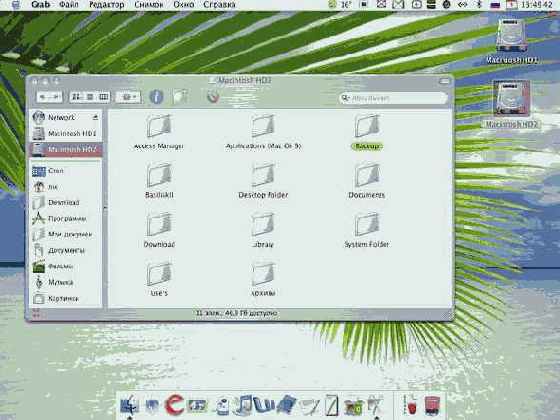
Рис. 1.17. Рабочий стол Mac OSX

Рис. 1.18. Рабочий стол Windows Vista
О достоинствах и недостатках компьютеров Макинтош говорить не будем, поскольку эта тема является предметом многолетних споров апологетов двух доминирующих на рынке платформ. Нас больше интересуют отличия Макинтоша (или Мака - так называют свои компьютеры пользователи машин производства американской компании Apple) от РС именно в плане обработки цифровых фотографий. А также некоторые детали общего характера, обуславливающие практическую ценность компьютера, как универсальной машины.
Компьютеры Макинтош принципиально отличаются от машин семейства РС закрытостью платформы. Сами компьютеры, операционная система, основные программы - все это выпускается одной компанией Apple. Никаких клонов, никаких совместимых компьютеров. Ассортимент периферийных устройств ограничен и все они выпускаются относительно небольшим числом компаний. Отсюда меньшая конкуренция и более "весомые" цены и на сами компьютеры, и на периферию для них.
В то же время компьютеры Макинтош отличаются очень хорошей защищенностью от вирусных атак, высокой стабильностью и отличной совместимостью с аппаратными расширениями (по уже упомянутой причине - периферия выпускается только, скажем так, "доверенными" компаниями). Высокая степень защиты Маков объясняется элементарно просто. Чтобы начать свой вредоносный путь компьютерный вирус должен каким-либо образом попасть из памяти одной машины в память другой. Но Мак и РС принципиально несовместимы. Вирусы, написанные для РС, на Маке запуститься не смогут. Между тем соотношение количества РС и Маков несопоставимо (в мире примерно 95 процентов компьютеров РС и только около 3-4 процентов Макинтошей).
Долгие годы Маки считались самыми лучшими компьютерами именно для обработки графики. Знаменитая программа Adobe Photoshop изначально была создана для Макинтошей, а не для РС. Сегодня ситуация несколько изменилась. С введением в мир Маков процессоров от Intel, что означает серьезные изменения архитектуры, возникли проблемы с работой главной для Маков программы - все с той же Adobe Photoshop. На новейших машинах с процессорами Intel этот графический редактор, оптимизированный для работы на компьютерах со старым процессором PowerPC, приходится запускать только в режиме эмуляции - в специальной среде Rosetta (это программный эмулятор процессора PowerPC). И это стало причиной снижения быстродействия и даже неустойчивой работы Photoshop в "родной", по сути, операционной системе.

Рис. 1.19. Графический редактор Adobe Photoshop в программной среде Mac OSX
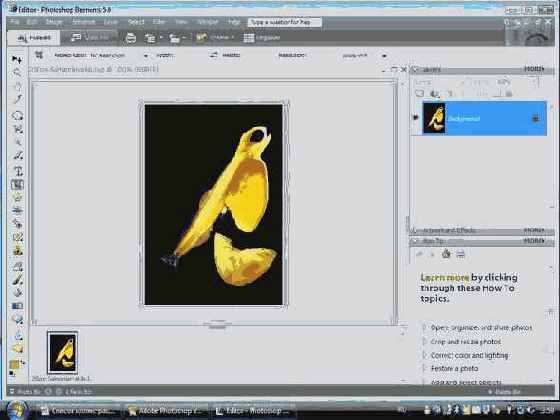
Рис. 1.20. Графический редактор Adobe Photoshop в программной среде Windows Vista
После длительной паузы (которая заняла более года), а именно - весной 2007 года, Adobe выпустила новую версию Photoshop - целый пакет мощнейших приложений для обработки графики и верстки. Однако, и разработчики программ для РС не сидели без дела. Появился новый продукт - Adobe Photoshop Elements, аналога которому в мире Маков не существует. Это тот же графический редактор, но в несколько упрощенном и оттого более дешевом, более доступном варианте. Помимо собственно функций редактирования и фильтров этот пакет включает в себя удобный каталогизатор фотоснимков, который очень удобен в фотолюбительской практике. И, вообще, для фотолюбителя, который не стремиться использовать пиратские, незаконные программы Photoshop Elements настоящая находка. Во-первых, он стоит существенно меньше полнофункциональной программы Photoshop. Во-вторых, он проще в освоении (русскоязычной версии пока не существует). И он входит в комплект некоторых зеркальных любительских камер, что тоже весьма существенно.
О программе Adobe Photoshop Elements подробный разговор впереди. Мы же отметим, что для Маков подобного решения пока не существует. Владелец Макинтоша вынужден использовать либо аналогичные программы (среди которых полной замены Photoshop Elements все-таки нет), либо платить достаточно серьезные деньги за полнофункциональный графический редактор от Adobe.
Если же пренебречь этой не самой приятной подробностью, то в остальном Мак не только конкурирует с РС, но и по ряду признаков далеко его опережает.
Начнем с того, что обладателю Мака ничто не мешает использовать Adobe Photoshop Elements в варианте для РС (другого, собственно, и не существует). Дело в том, что все современные компьютеры Макинтош с процессорами Intel - это универсальные компьютеры, способные работать и с операционной системой Mac OSX, и с операционной системой Windows XP (Vista пока не поддерживается, но ситуация в ближайшее время должна измениться). Эта универсальность достигается двумя путями - применением программного эмулятора (одного из трех ныне существующих), но ценой значительного снижения быстродействия. Или посредством бесплатной программы перезагрузки Boot Camp. С применением этого способа пользователь теряет возможность переместить данные из одной программной среды в другую простым перетаскиванием файлов мышью, но приобретает высокое быстродействие на уровне обычных компьютеров семейства РС.
Работа с двойной загрузкой позволяет разделить винчестер компьютера на два логических раздела, один из которых отводится под программы и данные Mac OSX, а второй - для программ и данных Windows XP. Вместе с инсталляцией Windows (ее придется купить отдельно, в комплект Макинтошей эта операционная система не входит) пользователь Мака теряет и тот уровень защищенности и стабильности всей системы. Но универсальность, надо полагать, того стоит.
Для компьютеров РС написано множество программ - не менее сотни тысяч наименований. Для Маков программ существенно меньше. Но следует признать, что программы для Mac OSX и выглядят превосходно, и работают очень эффективно. В целом же Мак дружественней по отношению к пользователю, легче настраивается для решения любых задач, но его модернизация занятие непростое и порой даже невыполнимое - если речь идет о замене процессора или графического акселератора. В привычном для владельцев настольных систем РС форм-факторе Apple выпускает только одну модель - Mac Pro. Это один из самых быстродействующих персональных компьютеров, построенных на базе процессоров Xeon, хорошо расширяемый, но в то же время один из самых дорогих. Для домашнего применения предназначены компьютеры Mac mini и iMac. Обе машины выпускаются в различных модификациях, очень хороши и внешне, и по сбалансированности характеристик, но у нас в России стоят намного дороже (в среднем на 40 процентов), чем в США. Вероятно, по этой причине в Америке Мак считается лучшим домашним компьютером, а у нас за этим машинами закрепился статус компьютеров для профессионалов.
Помимо настольных машин компания Apple выпускает и две модели (тоже существующие в различных модификациях, которые отличаются от базовых моделей весьма существенно) портативных компьютеров - MacBook и MacBook Pro. Для фотографа-любителя (да и для профессионала тоже) особый интерес представляет компьютер MacBook. Это компьютер, выполненный по меркам РС в формате компактного ноутбука с 13-дюймовым широкоформатным экраном. Размеры его, действительно, невелики, а оснащенность достаточна для работы со сложной графикой. Единственное, что придется сделать обладателю этой машины сразу после покупки - нарастить память. Предустановленных 512 мегабайт оперативной памяти для работы с графическим редактором явно недостаточно. Объем памяти необходимо, как минимум, удвоить. Впрочем, с июня 2007 года минимальная комплектация компьютера уже включает 1 гигабайт оперативной памяти, поэтому проблему можно признать решенной.
Еще одним, пусть и не безусловным, но все достоинством компьютеров Макинтош можно считать их более продолжительный срок службы. Маки морально устаревают не так быстро, как компьютеры семейства РС, хотя это можно отнести на счет меньшего конкурентного давления на разработчиков. Инженерам компании Apple приходится конкурировать с компаниями, производящими машины РС, а не клоны тех же Маков. Однако, факт остается фактом - можно легко отыскать работающие (и при этом отлично работающие!) Макинтоши пяти и даже восьмилетней давности. Наиболее показательный пример - портативные компьютеры Power Book G3 выпуска 1999-2000 годов, одни из самых востребованных машин на вторичном рынке этой техники…
На этом общее описание компьютеров для обработки цифровых снимков завершим и обратимся к некоторым важным деталям - а именно к способам подключения цифровой камеры к компьютеру. Они не зависят от конкретной платформы, поскольку любой современный компьютер соответствует общепринятым спецификациям и содержит необходимые порты для проводного и беспроводного подключения периферии.
Способов подключения цифрового фотоаппарата к компьютеру всего два. Камера подключается к компьютеру либо кабелем через быстродействующий порт USB, и это самый распространенный вариант, либо посредством беспроводного интерфейса Wi-Fi. Последний способ использован компанией Nikon в некоторых моделях фотоаппаратов Coolpix серий S (модель S7C) и P (модель Р3).
Беспроводное подключение выглядит заманчиво, но на практике не так удобно, как кажется. Некоторые сложности могут возникнуть в настройке интерфейса - компьютер для камеры превращается в беспроводную точку доступа, которую надо правильно настроить. К слову - подключение фотоаппарата возможно и к выделенной беспроводной точке доступа, публичной или домашней. В этом случае компактная камера Nikon Coolpix подключается к Интернету, а пользователь получает возможность сохранять снимки на специальном сервере. Помимо этого, беспроводное подключение позволяет отсылать снимки на печать минуя компьютер - если используется совместимый принтер, оснащенный адаптером Wi-Fi. Главное же достоинство беспроводного подключения в том, что снимки могут сохраняться сразу в памяти компьютера, а память фотоаппарата при этом остается незадействованной. Получается камера с огромным объемом памяти, ограниченным лишь емкостью винчестера ПК.
Порт USB есть у любого современного компьютера, поэтому любая цифровая камера обязательно оснащена этим портом - разъемом в стандартном формате mini USB. Обязательна и поддержка высокоскоростной спецификации USB 2.0, обеспечивающей теоретическую скорость обмена до 480 мегабайт в секунду (очень высокий показатель, но в силу разных причин на практике нереализуемый).
Большинство современных компактных камер соответствуют стандартам Mass Storage и при подключении к РС или к Маку опознаются компьютером, как стандартный внешний накопитель - винчестер или флэш-драйв. При этом пользователь может открыть содержимое накопителя в "Проводнике" и перетащить снимки в любую папку мышкой (после чего стереть их на карте памяти фотоаппарата - либо непосредственно с компьютера, либо уже в камере после отключения от ПК). Но на деле среди цифровых камер немало и таких, в которых поддержка Mass Storage отсутствует. Перезапись содержимого карты флэш-памяти камеры на винчестер в этом случае возможна лишь из фирменной утилиты, поставляемой вместе с фотоаппаратом. Этот способ не выглядит разумным решением и на практике неудобен.
Из альтернативных интерфейсов стоит упомянуть быстродействующий аналог USB - порт FireWire (в мире РС он носит название IEEE-1394), пришедший в фототехнику из видеотехники. Этим интерфейсом оснащаются платы видеомонтажа, камкордеры (портативные видеокамеры) и профессиональные зеркальные цифровые фотоаппараты. Пример - камера Canon EOS 1D Mark IIN. В любительской аппаратуре этот интерфейс (кстати, наряду с USB 2.0 непременная принадлежность любого Мака) не применяется.
Ну а самым простым способом переписать снимки без подключения камеры к компьютеру остается применение кард-ридера, подключаемого к порту USB персонального компьютера. На практике именно этот способ наиболее быстр, наиболее практичен и наиболее безопасен для аппаратуры. Именно его фотографы чаще всего и применяют.
Нам остается добавить, что для элементарной обработки фотографий можно воспользоваться встроенными функциями самой камеры и, таким образом, обойтись без компьютера. Но в этом случае речь может идти о небольшом наборе эффектных фильтров, но никак не об исправлении ошибок кадрирования или экспозиции. Встроенные в компактную цифровую камеру функции - окрашивание в желтый тон (опция "сепия"), перевод снимка в негатив или в черно-белое изображение, замена или выделение цветов, наложение рамок - носят, скорее, развлекательный, игровой характер. Для серьезной работы они малопригодны.

| © 2003-2007 INTUIT.ru. Все права защищены. |
